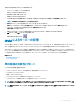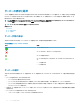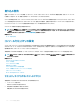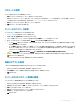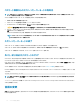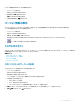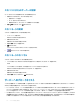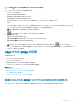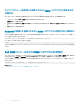Users Guide
パスワード保護なしのスクリーンセーバーモードの有効化
メモ: お使いのコンソールがパスワード保護されている場合、パスワード保護を削除する必要があります。パスワード保護なしのスクリーンセー
バーモードを有効化する前にパスワードを削除します。
パスワード保護なしのスクリーンセーバーモードを有効化するには、次の手順を実行します。
1 スクリーンセーバーの有効化 を選択します。
2 スクリーンセーバーの起動を遅らせる時間 (1~99)を分で入力します。
3 モニタが ENERGY STAR 準拠の場合は、Energy、それ以外の場合は 画面 を選択します。
注意: Energy Star 準拠ではないモニタで Energy モードを使用すると、モニタが損傷する原因となる場合があります。
4 オプション: スクリーンセーバーテストをアクティブ化するには、テスト をクリックします。スクリーンセーバーテスト ダイアログボックスが表示されます。
OK をクリックしてテストを開始します。
テストには 10 秒かかります。完了後、セキュリティ ダイアログボックスが表示されます。
メモ: スクリーンセーバー モードを有効化すると、ユーザーがサーバーから切断されます。これは、サーバーが選択されていないことを意味
します。状態フラグが
フリー を表示します。
スクリーンセーバーモードの終了
スクリーンセーバーモードを終了して メイン ダイアログボックスに戻るには、どれかキーを押すか、マウスを動かします。
スクリーンセーバーをオフにするには、セキュリティ ダイアログボックスで、スクリーンセーバーの有効化 ボックスをクリアし、OK をクリックします。
スクリーンセーバーを即座にオンにするには、<Print Screen> を押してから <Pause> を押します。
失った、または忘れたパスワードのクリア
iKVM パスワードを失ったり忘れたりした場合は、それを iKVM の工場出荷時デフォルトにリセットしてから、そのパスワードを変更することができます。パス
ワードは
CMC ウェブインタフェースまたは RACADM のいずれかを使用してリセットできます。
CMC ウェブインタフェースを使用して、失った、または忘れた iKVM パスワードをリセットするには、システムツリーで シャーシ概要 > iKVM と移動し、セッ
トアップ
タブをクリックしてから デフォルト値の復元 をクリックします。
OSCAR を使用してパスワードをデフォルトから変更することができます。詳細については、「パスワードの設定」を参照してください。
RACADM を使用して、失った、または忘れたパスワードをリセットするには、CMC へのシリアル /Telnet/SSH テキストコンソールを開いてログインし、次を
入力します。
racadm racresetcfg -m kvm
メモ
: 前面トパネル有効と Dell CMC コンソール有効の設定がデフォルト値と異なる場合、racresetcfg コマンドを使用すると、それらがリ
セットされます。
racresetcfg サブコマンドの詳細については、『Chassis Management Controller for Dell PowerEdge M1000e RACADM コマンドラインリファレン
スガイド』を参照してください。
言語の変更
言語 ダイアログボックスを使用して、表示する OSCAR テキストを任意の対応言語に変更します。テキストは、すべての OSCAR 画面で選択した言語
にただちに変更されます。
216
iKVM の設定と使用